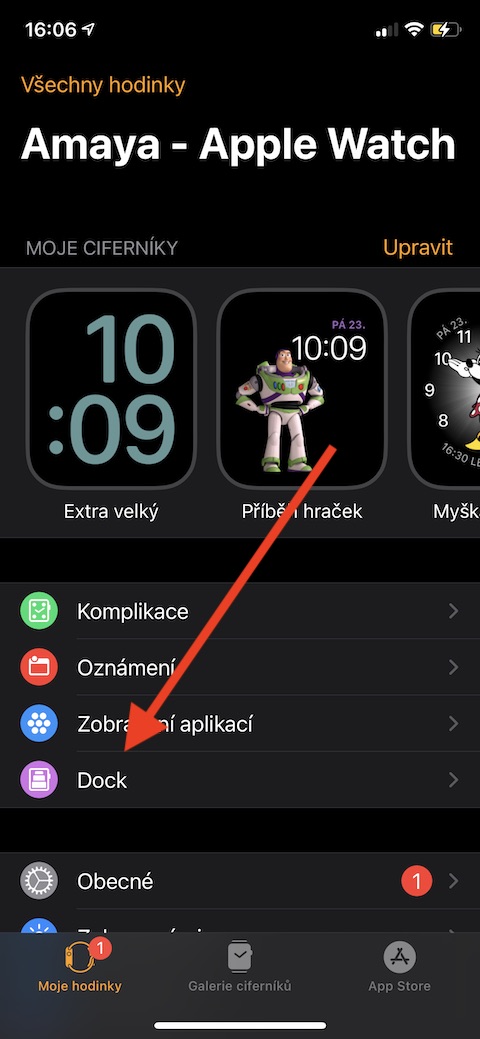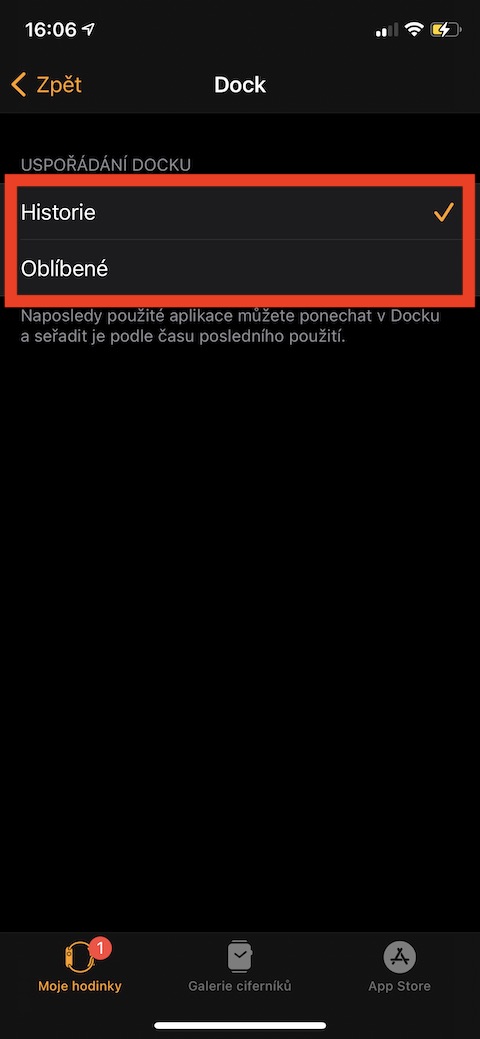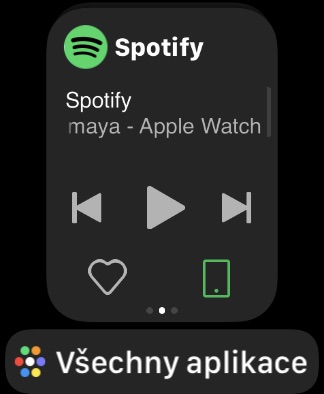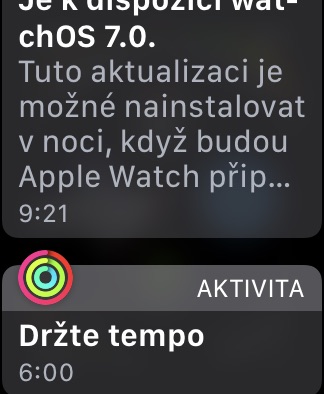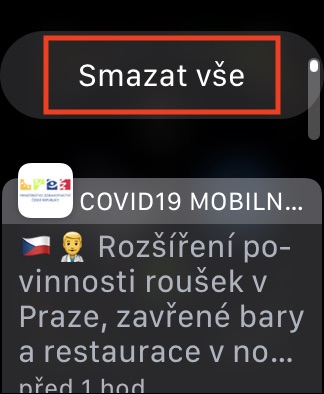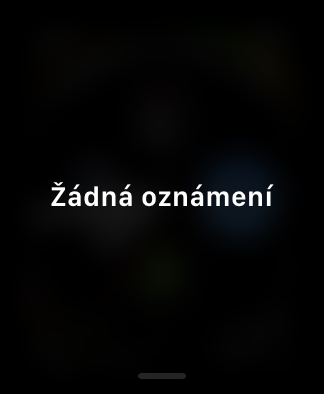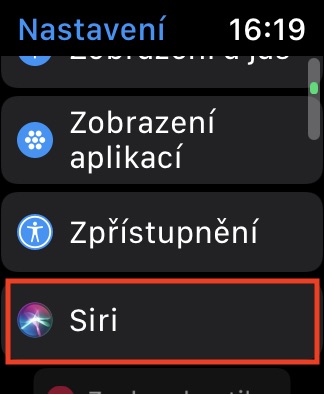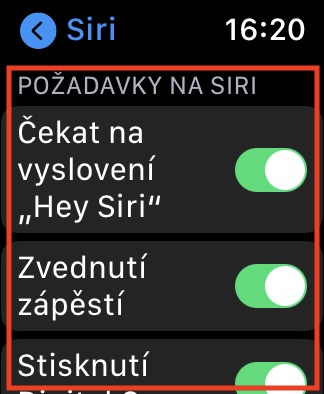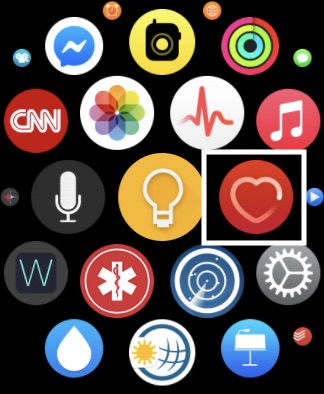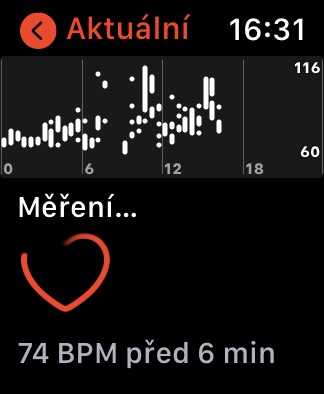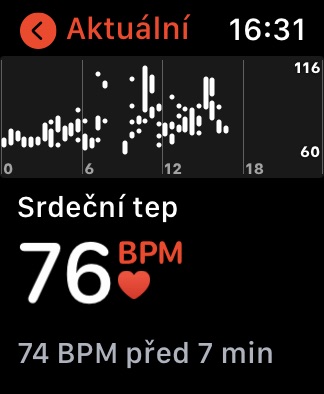Apple의 스마트 시계는 초보자도 빠르게 익힐 수 있는 매우 쉬운 제어 기능을 자랑합니다. 하지만 Apple Watch를 최대한 활용하고 싶다면 몇 가지 추가 팁과 요령을 알아두면 유용합니다. 오늘 기사에서는 그 중 몇 가지를 소개하겠습니다.
그것은 수 관심을 가져라

걱정하지 마세요 도크
watchOS 운영 체제는 iOS, iPadOS 또는 macOS Dock과 유사합니다. 하지만 여기에는 약간 숨겨져 있으며 약간 다르게 작동합니다. 아시다시피 Apple Watch의 측면 버튼을 눌러 Apple Watch의 Dock에 접근할 수 있습니다. 그러나 스마트 Apple Watch의 새로운 소유자는 Apple Watch의 Dock을 사용자 정의할 수 있다는 사실을 모르는 경우가 많습니다. 페어링된 iPhone에서 Watch 앱을 실행하고 메인 메뉴에서 Dock을 탭하세요. 여기에서 Dock의 애플리케이션을 인기순으로 정렬할지 또는 마지막 실행순으로 정렬할지 선택할 수 있습니다.
알림 관리
Apple Watch의 알림은 때때로 너무 많을 수 있습니다. 다행히 watchOS 운영 체제는 알림을 최대한 맞춤화할 수 있는 옵션을 제공합니다. 최신 알림을 삭제하려면 화면 상단에서 아래로 스와이프하세요. 알림 목록을 아래로 스크롤한 후 삭제를 탭하세요.
시리 끄기
음성 비서 Siri는 훌륭한 도구이지만 모든 사람이 모든 장치에 Siri를 갖고 싶어하는 것은 아닙니다. Apple Watch에서 Siri를 편리하고 빠르게 끌 수 있습니다. 시계의 설정으로 이동하여 Siri를 탭하면 Siri를 시작하는 모든 방법을 점차적으로 끌 수 있습니다. 이렇게 하면 페어링된 iPhone의 Watch 앱에서 Siri를 끌 수도 있습니다.
보다 정확한 심박수 측정
Apple Watch Series 4 이상을 사용하는 경우 디지털 크라운의 센서를 사용하여 심박수를 더 정확하게 측정할 수 있습니다. 평소처럼 시계에서 심박수 기능을 실행하되, 측정 중에 다른 손의 검지를 시계의 디지털 크라운에 올려놓으세요. 데이터는 더 빠르고 정확하게 읽혀집니다. 측정은 5초가 아닌 XNUMX초마다 이루어집니다.
완벽한 개요
손목을 들어올리는 특유의 동작으로 시계를 보며 시간을 확인하는 것이 항상 적절한 것은 아닙니다. 디지털 크라운을 위로 돌리면 언제 어디서나 Apple Watch의 현재 시간을 쉽고 빠르게 확인할 수 있습니다. 반대 방향으로 돌리면 시계 디스플레이가 다시 음소거됩니다.